本教程介紹有點(diǎn)類似暗夜精靈的效果制作。不過制作方法完全不一樣。本教程基本上沒有改變主體的色彩,只是調(diào)整人物及背景的光感,然后再加上其它裝飾。由于時(shí)間匆忙忘記給人物加上翅膀!
原圖

最終效果

|||
1、打開原圖素材,把背景圖層復(fù)制一層,圖層混合模式改為“正片疊底”,然后加上圖層蒙版用黑色畫筆把人物部分擦出來,效果如圖1。

<圖1>
2、新建一個(gè)圖層,填充顏色:#804308,然后把圖層混合模式改為“顏色減淡”,效果如圖2。

<圖2>
3、創(chuàng)建曲線調(diào)整圖層,對(duì)藍(lán)色通道調(diào)整,參數(shù)設(shè)置如圖3,效果如圖4。
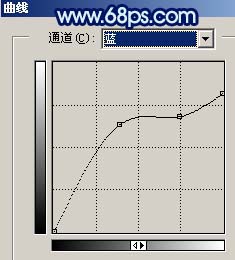
<圖3>

<圖4>
|||
4、創(chuàng)建可選顏色調(diào)整圖層,參數(shù)設(shè)置如圖5-9,效果如圖10。
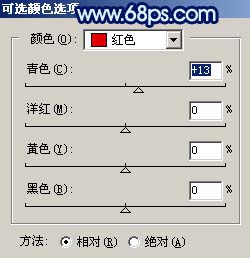
<圖5>
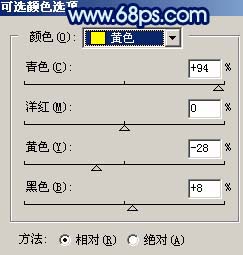
<圖6>
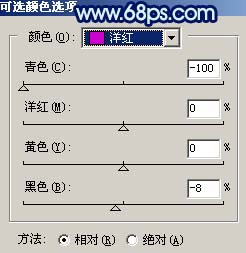
<圖7>
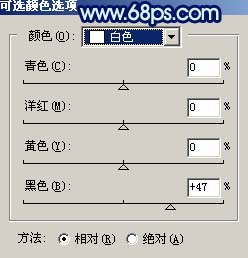
<圖8>
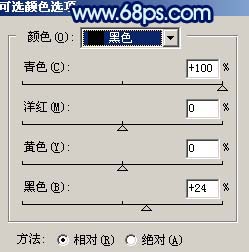
<圖9>

<圖10>
|||
5、創(chuàng)建色彩平衡調(diào)整圖層,參數(shù)設(shè)置如圖11,確定后新建一個(gè)圖層,按ctrl + alt + shift + e蓋印圖層,用加深工具把照片邊角位置加深一下,效果如圖12。
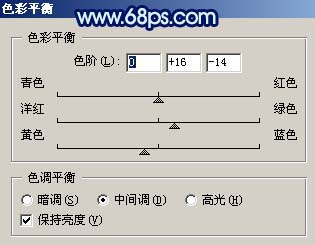
<圖11>

<圖12>
6、新建一個(gè)圖層,蓋印圖層,然后把圖層混合模式改為“顏色減淡”,按住alt鍵加上圖層蒙版,用白色畫筆,隨意在背景上涂幾下,效果如圖13。

<圖13>
7、新建一個(gè)圖層,前景顏色設(shè)置為:#220031,然后用畫筆把天空部分涂暗,如圖14。

<圖14>
|||
8、新建一個(gè)圖層,用鋼筆工具勾出圖15的白色線條圖形,然后變形及復(fù)制再加上一些白色小點(diǎn)裝飾效果如圖16,然后線條及小點(diǎn)把這些圖層合并為一個(gè)圖層。

<圖15>

<圖16>
9、再多復(fù)制多層組成圖17所示的圖形,并把這些圖層合并,然后雙擊圖層調(diào)出圖層樣式,參數(shù)設(shè)置如圖18,效果如圖19。

<圖17>
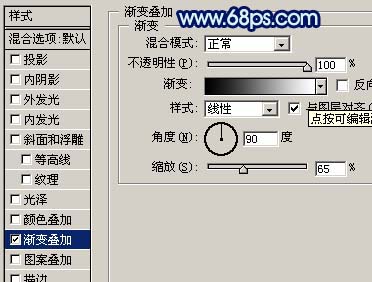
<圖18>

<圖19>
|||
10、再把加好圖層樣式的圖形多復(fù)制幾次,適當(dāng)?shù)母淖兇笮〖巴该鞫龋Ч鐖D20。

<圖20>
11、新建一個(gè)圖層,蓋印圖層,整體修飾下細(xì)節(jié),再適當(dāng)用銳化一下,完成最終效果。

<圖21>
新聞熱點(diǎn)
疑難解答
圖片精選